Im Gegensatz zu Software, die für das Windows-Betriebssystem entwickelt wurde, können die meisten MacOS X-Programme nicht ohne weiteres gelöscht werden. Adobe Air ist eine Anwendung, die Ihrem OS X-System Funktionen hinzufügt und von Mac-Benutzern häufig verwendet wird. Anders als bei der Installation von Adobe Air durch Ziehen des Symbols in Ihren Anwendungsordner, benötigt das Deinstallieren einer App auf dem Mac mehr als nur das Ziehen und Ablegen in den Papierkorb.
Wenn Adobe Air installiert ist, werden Dateien an zahlreichen Orten erstellt. Nachdem Sie Adobe Air deinstallieren Mac aus dem Anwendungsordner ausgeführt haben, verbleiben Dateien, z. B. Einstellungen und Anwendungsunterstützungsdateien auf der Festplatte. Das geschieht, für den Fall das Sie später Adobe Air erneut installieren möchten. Wenn Sie jedoch vollständig Adobe Air deinstallieren und Ihre Festplatte etwas Speicherplatz freigeben möchten, müssen Sie alle Komponenten entfernen. Lesen Sie den Artikel weiter, um herauszufinden, wie Sie Adobe Air auf dem Mac deinstallieren.
Inhalte: Teil 1. Manuell Adobe Air deinstallieren MacTeil 2. So entfernen Sie Adobe Air-bezogene DateienTeil 3. Automatisch Adobe Air deinstallieren MacTeil 4. Fazit
Teil 1. Manuell Adobe Air deinstallieren Mac
Die meisten Apps auf dem Mac sind in sich abgeschlossen und die Methode die Software in de Papierkorb zu ziehen funktioniert auf jeder Version von Mac OS X und darüber hinaus. In den meisten Fällen können Sie Adobe Air deinstallieren Mac mit dem Drag-and-Drop-Ansatz. Das Standardverfahren zum Entfernen von Adobe Air auf einem Mac ist wie folgt:
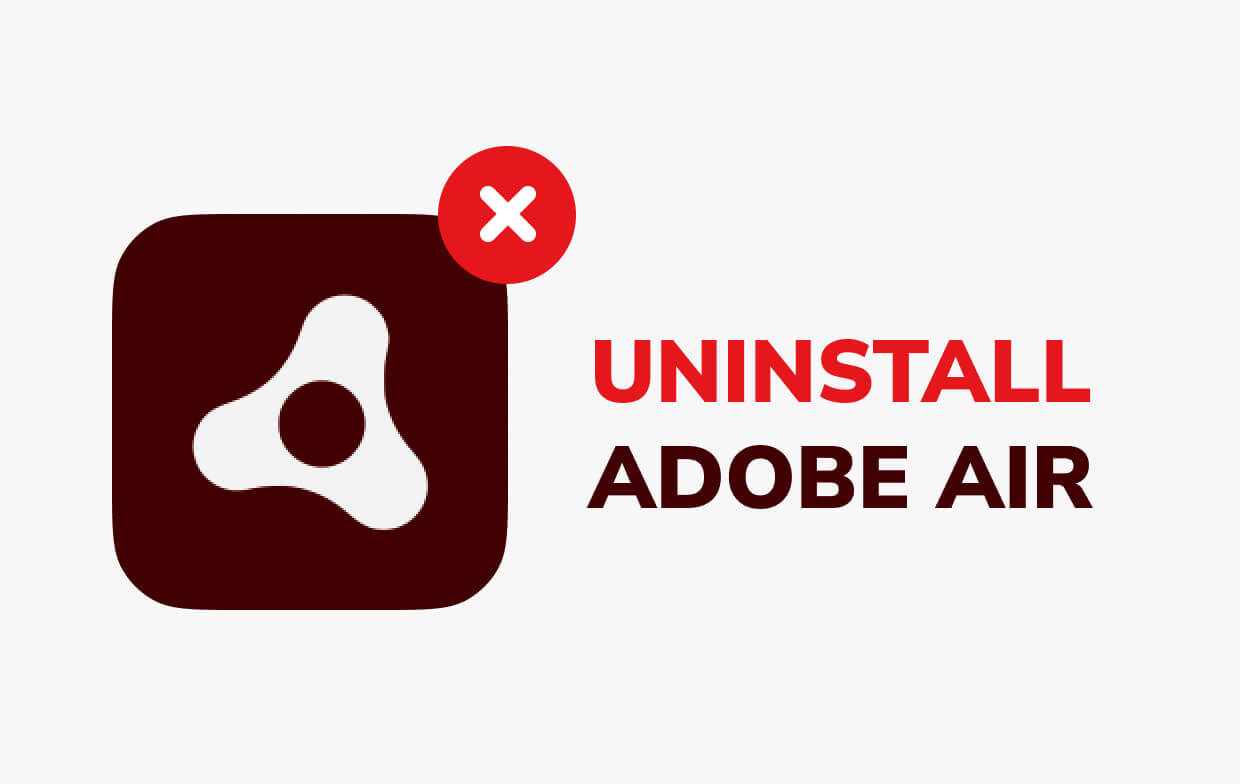
Beenden Sie Adobe Air über den Aktivitätsmonitor
Sie sollten Adobe Air schließen und alle zugehörigen Prozesse beenden, bevor Sie die App entfernen. Wenn Adobe Air einfriert, drücken Sie Cmd + Opt + Esc, wählen Sie im Popup-Dialogfeld „Adobe Air“ und klicken Sie dann auf Beenden erzwingen.
Entfernen Sie Adobe Air über den Papierkorb
Um mit der Deinstallation zu beginnen, öffnen Sie den Anwendungsordner im Finder. Suchen Sie in Adobe Air oder geben Sie es ein und ziehen Sie es dann in den Papierkorb. Sie können auch Cmd + Del drücken oder wählen Sie die Datei und in den Papierkorb verschieben.
Teil 2. So entfernen Sie Adobe Air-bezogene Dateien
Auch wenn Adobe Air bereits aus dem Papierkorb entfernt wurde, können alle seine Dateien, Caches, Protokolle und anderen überflüssigen Daten auf Ihrer Festplatte verbleiben, was Speicherplatz beanspruchen kann, obwohl Adobe Air deinstallieren Mac ausgeführt wurde und Sie nicht möchte es nicht mehr verwenden. Sie können alle mit Adobe Air verknüpften Komponenten manuell suchen und löschen, damit Sie Adobe Air auf dem Mac gründlich entfernen können.
Sie können nur dann Verwenden Sie Spotlight, um zu suchen oder suchen Sie nach Namen, die für Adobe Air relevant sind. Sie finden die Einstellungsdateien der App im Ordner "Einstellungen" im Bibliotheksordner Ihres Benutzers (~/Library/Preferences), oder Sie finden es in der systemweiten Bibliothek im Stammverzeichnis des Systemvolumes (/Library/Preferences/). In der Zwischenzeit finden Sie Support-Dateien in "/Library/Application Support/"Oder"/Library/Application Support/".
- Gehen Sie zur Menüleiste des Finders, öffnen Sie das Menü "Gehe zu" und wählen Sie den Eintrag: Gehe zu Ordner... und geben Sie den folgenden Speicherort für den Anwendungssupport-Ordner ein:
~/Library. - Suchen Sie nach Ordnern oder Dateien, die die folgenden Ordner enthalten:
~/Library/Preferences/,~/Library/Application Support/ and~/Library/Caches/
- Um diese Dateien zu löschen, klicken Sie mit der rechten Maustaste darauf und wählen Sie In den Papierkorb verschieben.
- Es gibt auch Orte, die Sie suchen müssen, um die zugehörigen Dateien zu löschen:
/Library/Application Support//Library/Caches//Library/Preferences/
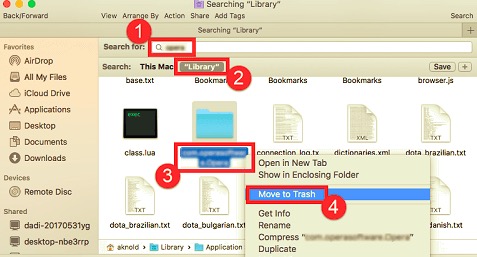
Darüber hinaus können einige Erweiterungen oder versteckte Dateien schwer zu finden sein. Damit sollte eine Google-Suche nach Adobe Air-Komponenten durchgeführt werden. Normalerweise finden Sie diese Erweiterungen unter /System/Library/Extensions und enden mit .kext, während versteckte Dateien normalerweise in Ihrem Home-Ordner gefunden werden. Sie können den Inhalt des betreffenden Verzeichnisses auflisten und das Element mit Terminal löschen (unter Applications/Utilities).
Wenn Sie dauerhaft Adobe Air deinstallieren Mac möchten, sollten Sie als letztes den Papierkorb löschen. Um Ihren Papierkorb zu leeren, klicken Sie mit der rechten Maustaste auf das Papierkorbsymbol und wählen Sie Papierkorb leeren. Stellen Sie sicher, dass Sie nichts Wichtiges aus Versehen gelöscht haben, bevor Sie fortfahren, da dieser Vorgang nicht rückgängig gemacht werden kann. Wenn Sie den Papierkorb nicht leeren können, starten Sie Ihren Mac neu.
Teil 3. Automatisch Adobe Air deinstallieren Mac
In den letzten Jahren haben einige Deinstallationstools für Mac auf den Markt gekommen. Auf dem Apple Mac OS X-System können Sie jedes dieser Tools verwenden, um unerwünschte Software wie Adobe Air deinstallieren zu können. Alle auf Ihrem Mac installierten Anwendungen werden sofort von einem professionellen Tool angezeigt.
Wählen Sie einfach das Programm aus, das Sie deinstallieren möchten, und lassen Sie es alle zugehörigen Dateien der App auswerten. Wenn Sie alles entfernen, wird die Software vollständig deinstalliert. Es dauert nur wenige Minuten, um die Deinstallation abzuschließen. Darüber hinaus können Deinstallationsprogramme schnell und gründlich zusätzliche Elemente wie Supportdateien, Einstellungen und Caches lokalisieren und löschen.
PowerMyMac ist eine ausgezeichnete und effiziente Software, die explizit für macOS entwickelt wurde und unglaubliche Funktionen bietet, einschließlich eines Deinstallationstools. Das Deinstallationsprogramm von PowerMyMac kann Adobe Air in nur wenigen Minuten gründlich entfernen.
Lesen Sie zunächst die folgenden Schritte, um zu erfahren, wie Sie Adobe Air mit wenigen Klicks auf dem Mac deinstallieren können:
- Laden Sie PowerMyMac herunter, installieren Sie es auf Ihrem Mac und starten Sie es dann direkt.
- Klicken Sie (sodass dort ein Haken erscheint) auf das Rechteck Uninstaller und wählen Sie dann Scannen, damit die Software mit dem Scannen Ihrer installierten Apps auf dem Mac beginnt.
- Die Liste der installierten Apps wird auf der linken Seite der Seite angezeigt, sobald der Vorgang abgeschlossen ist. Suchen Sie in der Liste der gescannten Programme nach Adobe Air, suchen Sie in der Suchleiste danach und klicken Sie auf die App.
- Eine Liste der Adobe Air-bezogenen Komponenten wird auf der rechten Seite der Seite angezeigt, wenn Sie auf die App klicken. Drücken Sie einfach auf Bereinigen, nachdem Sie die App ausgewählt und alle unnötigen Dateien überprüft haben.
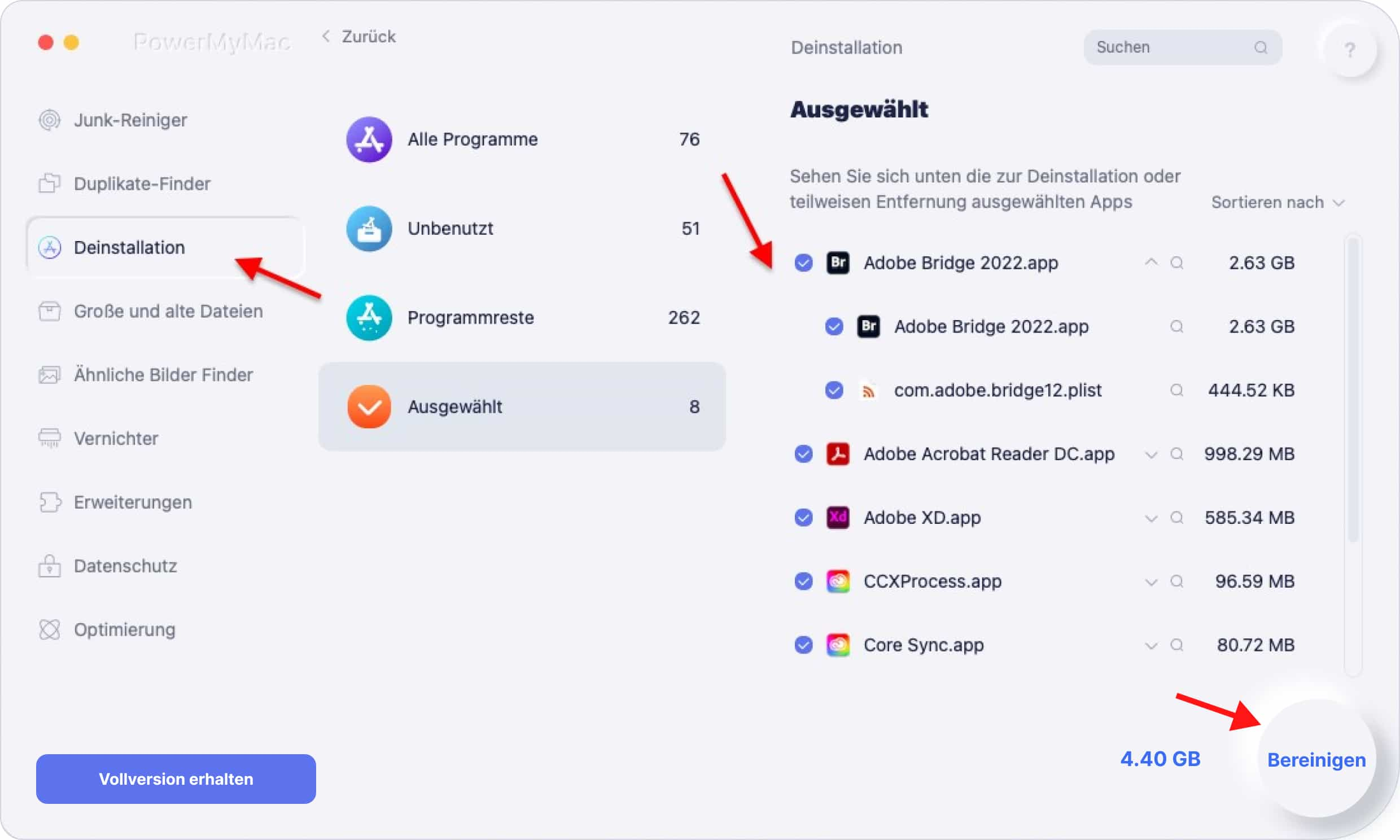
Alle angegebenen Komponenten werden gelöscht, wenn Sie auf die Schaltfläche Bereinigen klicken. Nach Abschluss erscheint ein Popup-Dialogfeld "Bereinigung abgeschlossen", gefolgt von Informationen darüber, wie viele Dateien bereinigt wurden und wie viel Speicherplatz auf Ihrer Festplatte freigegeben wurde.
Teil 4. Fazit
Nachdem Sie oben genannte Verfahren mit einem der zwei verschiedenen Ansätzen abgeschlossen haben, kann Adobe Air deinstallieren Mac vollständig ausgeführt werden. Wenn Sie Software manuell deinstallieren möchten, entfernen Sie die Reste und Junk-Dateien, wenn Sie das nächste Mal versuchen, andere Anwendungen von Drittanbietern von Mac OS zu deinstallieren. Seien Sie nie zu selbstgefällig, um diese Spuren zu beseitigen, wenn Sie möchten, dass Ihr Mac optimal läuft. Dies ist eine der effektivsten Strategien, um einen reibungslosen Betrieb Ihres Mac-Systems zu gewährleisten.
Für eine einfachere Möglichkeit, Adobe Air auf dem Mac zu deinstallieren, können Sie auch die PowerMyMac um zu sehen, wie effektiv es ist, eine Anwendung gründlich zu entfernen.



